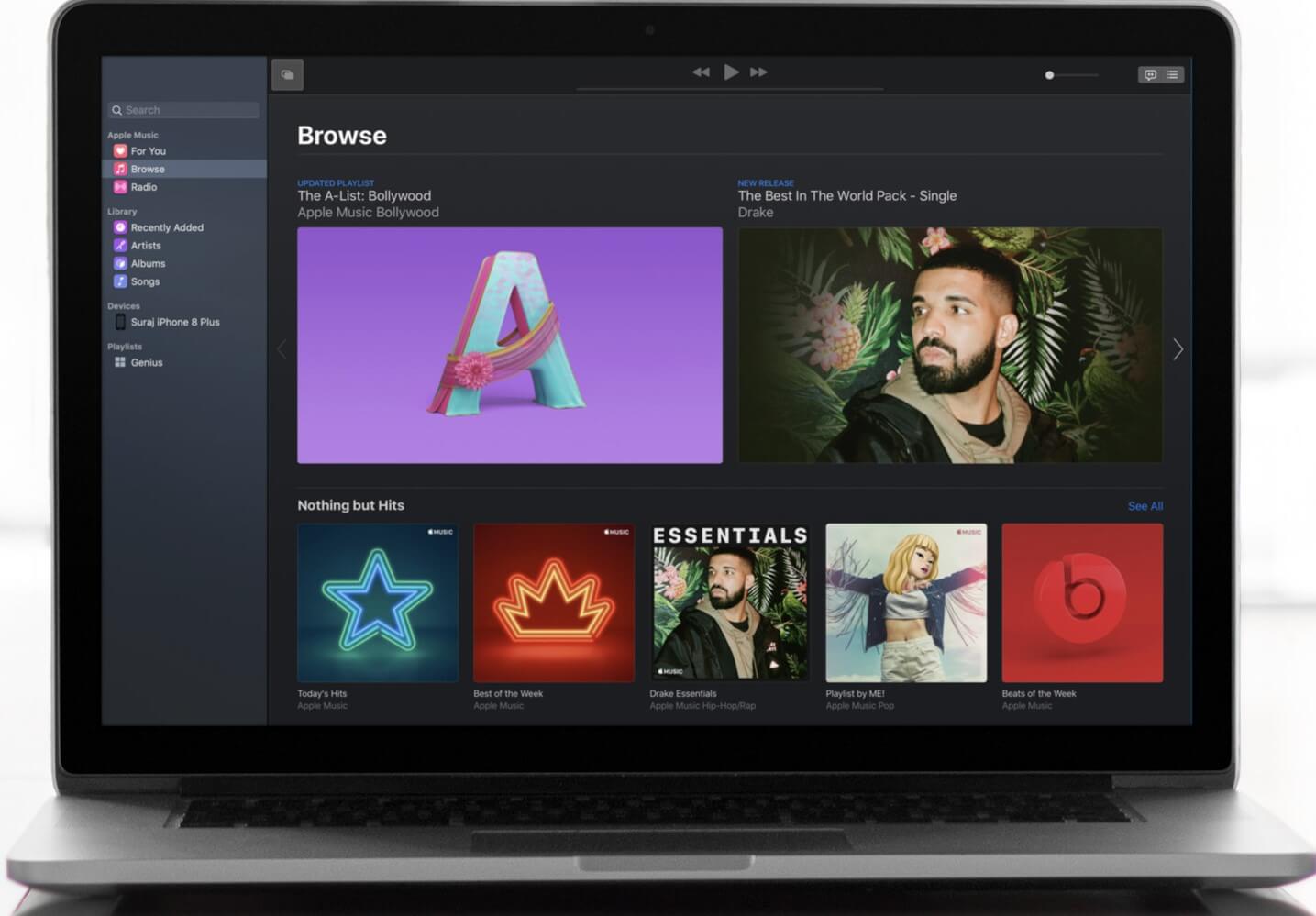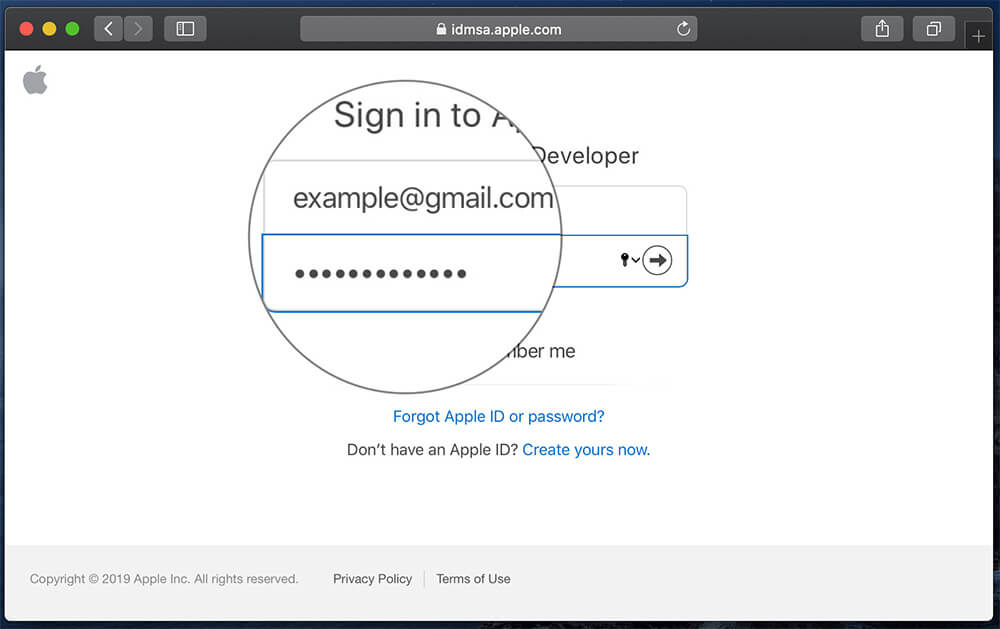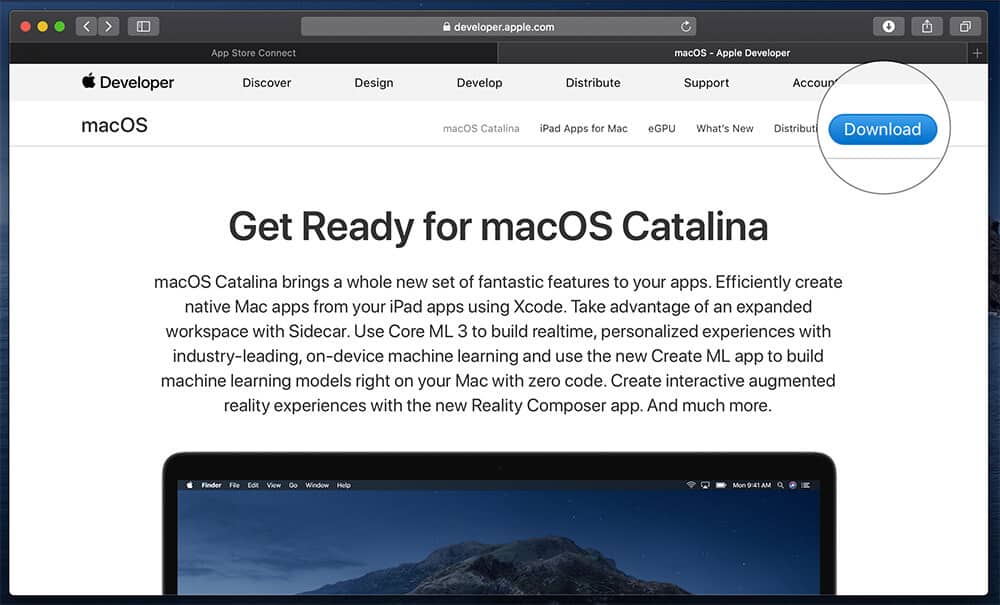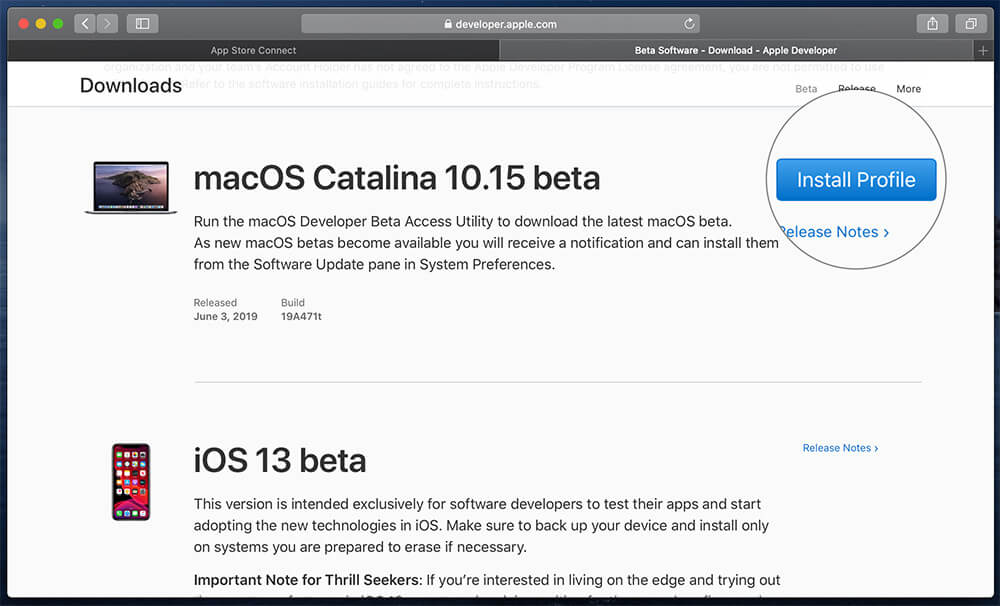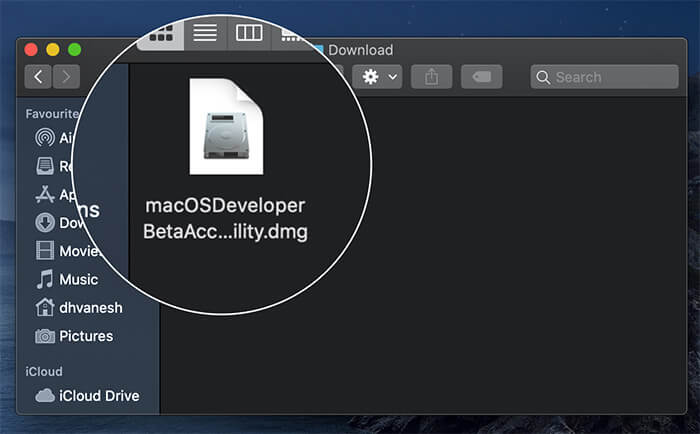So installieren Sie macOS Catalina 10.15.2 Beta 2 auf dem Mac
macOS Catalina ist eine der Überraschungen, die Apple auf der WWDC 2019 geworfen hat. Mit seinen innovativen Funktionen ermöglicht Catalina Benutzern jetzt, Apple Music, Podcasts und eine App zu erleben Apple TV. Jetzt habe ich Apple macOS Catalina 10.15.2 Beta-2-Samen für Entwickler. Wenn Sie ein Entwickler sind und es testen möchten, erfahren Sie hier, wie Sie macOS Catalina Beta auf Ihrem Mac installieren.
Bevor Sie die Schönheit Catalinas erkunden, müssen Sie die Kompatibilität Ihres Mac mit der Begrüßung dieses neuen Gasts überprüfen. Abgesehen davon gibt es einige andere Prüfpunkte, die Sie beachten sollten, bevor Sie macOS Catalina auf Ihrem Mac installieren.
So laden und installieren Sie macOS Catalina Beta auf dem Mac
Aktion Auf dem Mac gespeicherte Daten sichern sehr wichtig. Daher sollten Sie sicherstellen, dass Sie mit Time Machine ein archiviertes Backup Ihres Macs erstellen. Sie werden eine wichtige Änderung an Ihrem Mac vornehmen, und das erfordert wirklich ein Backup, da Sie möglicherweise einige Probleme haben.
Es ist Zeit, die Entwickler-Beta von macOS Catalina herunterzuladen!
Schritt 1. على Webbrowser du bist an Mac , anmachen entwickler.apple.com. darf dich fragen Apple Melden Sie sich mit Ihrem Entwicklerkonto an.
Schritt 2. Drück den KnopfHerunterladen“, die in der oberen rechten Ecke angezeigt wird.
Schritt 3. Scrollen Sie nach Eingabe Ihrer Entwicklerkontodaten nach unten und tippen Sie auf „Profil installierenFür macOS Catalina 10.15.2.
Dies führt zu Laden Sie eine Datei automatisch herunter Auf einem Gerät Mac ; Die Datei wird im Ordner Downloads gespeichert.
Schritt Nummer 4. Gehen Sie zum Ordner Downloads → klicken Sie auf Doppeltippen Oben macOS DeveloperBetaAccessUtility.pkg zum Einschalten Installateur.
عند Download abgeschlossen Sie werden aufgefordert, es zu installieren. Klicken "Fortsetzenund stimme den AGB zu. Klicken Sie dann aufتثبيت".
Befolgen Sie als Nächstes die Anweisungen zur Installation von macOS 3 Beta. Ihr Mac wird neu gestartet, um macOS zu installieren.
بعد Mac-Neustart Ihre , macOS wird installiert.
tippen Sie auf Logo Apple In der oberen linken Ecke → Wählen Sie Systemeinstellungen → Klicken Sie auf Software-Update.
Hier sehen Sie die Beta-Option von macOS 10.15.2. Klicken Sie auf Jetzt aktualisieren → Weiter → OK → Installieren. Der Installationsvorgang wird gestartet. Der Lauf wird glatt und natürlich sein.
Zusammenfassung…
Die Entwickler-Beta 3 von macOS Catalina kann einige Fehler aufweisen, mit denen Sie sich befassen müssen. Sie können diese Fehler jedoch Apple in ihrem Forum melden.
Wie finden Sie macOS Catalina im Vergleich zu früheren Betriebssystemen? Teilen Sie Ihr Feedback mit uns auf Facebook, Twitter und Instagram. Schreiben Sie Ihre Kommentare in den folgenden Abschnitt.